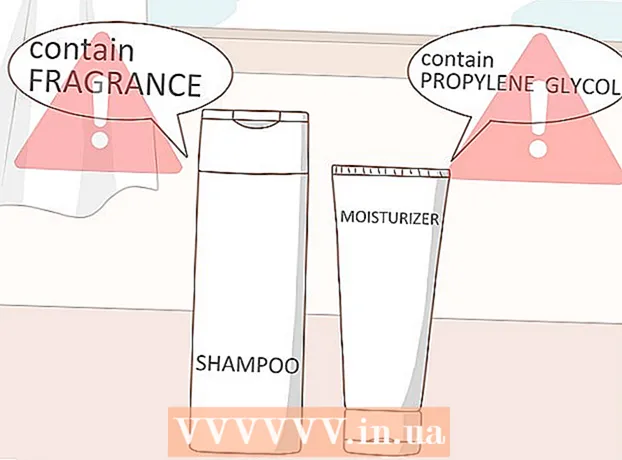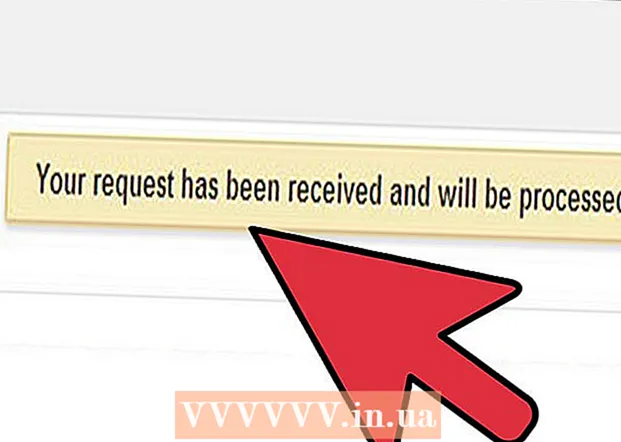ผู้เขียน:
Robert Simon
วันที่สร้าง:
17 มิถุนายน 2021
วันที่อัปเดต:
1 กรกฎาคม 2024

เนื้อหา
นี่คือบทความที่แสดงวิธีดาวน์โหลดเพลงจาก YouTube แม้ว่าโปรแกรมดาวน์โหลด YouTube ส่วนใหญ่จะมีข้อ จำกัด และไม่อนุญาตให้คุณดาวน์โหลดเพลงที่มีลิขสิทธิ์ แต่คุณยังสามารถใช้แอป 4K Video Downloader เพื่อคัดลอกเพลงจากวิดีโอ YouTube ใด ๆ หรือใช้ VLC Media Player เพื่อ ดาวน์โหลดวิดีโอและคัดลอกไฟล์เป็นรูปแบบ MP3 หากคุณมีบัญชีพรีเมียมของ YouTube Music Premium คุณสามารถดาวน์โหลดเพลงบนอุปกรณ์เคลื่อนที่ได้ อย่างไรก็ตามโปรดทราบว่าการดาวน์โหลดเนื้อหาที่มีลิขสิทธิ์นั้นผิดกฎหมายและคุณควรใช้วิธีการเหล่านี้เพื่อดาวน์โหลดเพลงของคุณเองเท่านั้น การดาวน์โหลดเพลงที่ไม่รวมอยู่ในแผน YouTube Premium นั้นผิดกฎและอาจทำให้บัญชีของคุณถูกล็อก
ขั้นตอน
วิธีที่ 1 จาก 2: ใช้ 4K Video Downloader

ดาวน์โหลดและติดตั้งไฟล์การติดตั้ง 4K Video Downloader ไปที่ https://www.4kdownload.com/products/product-videodownloader จากเว็บเบราว์เซอร์ของคอมพิวเตอร์แล้วคลิก รับ 4K Video Downloader (ดาวน์โหลด 4K Video Downloader) ทางด้านซ้ายของหน้า เมื่อการดาวน์โหลดไฟล์การติดตั้งเสร็จสมบูรณ์คุณจะต้องทำตามขั้นตอนต่อไปนี้โดยขึ้นอยู่กับระบบปฏิบัติการของคอมพิวเตอร์ของคุณ:- บน Windows: ดับเบิลคลิกที่ไฟล์ติดตั้งและปฏิบัติตามคำแนะนำในการติดตั้งบนหน้าจอ
- บน Mac: ดับเบิลคลิกที่ไฟล์การติดตั้งตรวจสอบการติดตั้งหากจำเป็นลากไอคอนแอพ 4K Video Downloader ลงในโฟลเดอร์ "แอปพลิเคชั่น" และปฏิบัติตามคำแนะนำบนหน้าจอ

การเข้าถึงวิดีโอ เปิด YouTube โดยไปที่ https://www.youtube.com/ จากเว็บเบราว์เซอร์ของคอมพิวเตอร์ของคุณจากนั้นค้นหาหรือไปที่วิดีโอที่คุณต้องการดาวน์โหลดเพลง
คัดลอกที่อยู่ของวิดีโอ ไฮไลต์ URL ของวิดีโอในแถบที่อยู่ที่ด้านบนสุดของเบราว์เซอร์ของคุณจากนั้นกด Ctrl + ค (บน Windows) คำสั่ง + ค (บน Mac) เพื่อคัดลอก

เปิด 4K Video Downloader คลิกเมนู Start ของ Windows หรือแถบค้นหา Spotlight บน Mac แล้วพิมพ์ ดาวน์โหลดวิดีโอ 4k. คลิกหรือดับเบิลคลิกที่ผลการค้นหา 4K Video Downloader. คุณจะเห็นหน้าต่างเล็ก ๆ ของ 4K Video Downloader แสดงบนหน้าจอ- ข้ามขั้นตอนนี้หาก 4K Video Downloader ปรากฏขึ้นโดยอัตโนมัติ
คลิก วางลิงก์ (วางลิงก์) ที่มุมบนซ้ายของหน้าต่าง
รอให้การวิเคราะห์วิดีโอเสร็จสมบูรณ์ เมื่อคุณเห็นตัวเลือกคุณภาพของวิดีโอปรากฏขึ้นในหน้าต่าง 4K Video Downloader คุณสามารถดำเนินการต่อได้
คลิกช่องตัวเลือก "ดาวน์โหลดวิดีโอ" แล้วเลือก แยกเสียง (เสียงเอาท์พุต) ที่เป็นเมนูมุมซ้ายบนของหน้าต่าง
เปลี่ยนรูปแบบไฟล์เสียง (ทางเลือก) แม้ว่ารูปแบบ MP3 เริ่มต้นจะเป็นรูปแบบที่ใช้บ่อยที่สุด แต่คุณยังคงสามารถคลิกที่ช่องเลือกได้ รูปแบบ (รูปแบบ) ที่มุมขวาบนของหน้าต่างเพื่อดูและเลือกรูปแบบเสียงอื่น
เลือกคุณภาพ (ไม่บังคับ) คุณภาพสูงสุดจะถูกเลือกตามค่าเริ่มต้น แต่คุณสามารถเปลี่ยนคุณภาพไฟล์วิดีโอและความเร็วในการเล่นได้โดยทำเครื่องหมายในช่องทางด้านซ้ายของตัวเลือกใดตัวเลือกหนึ่งบนหน้าต่าง
- เลือกความเร็วในการเล่นที่ต่ำลงหากคุณต้องการให้ไฟล์มีขนาดเล็กลง
คลิก เรียกดู (เรียกดู) เพื่อเลือกโฟลเดอร์บันทึก เลือกโฟลเดอร์ที่คุณต้องการบันทึกไฟล์เสียงใหม่บนคอมพิวเตอร์ของคุณแล้วคลิก บันทึก (บันทึก) หรือ เลือก (เลือก).
คลิก สารสกัด (ส่งออก) ที่ด้านล่างของหน้าต่าง นี่คือการดำเนินการเพื่อเริ่มกระบวนการส่งออกเพลงจากวิดีโอ เมื่อการแปลงเสร็จสิ้นไฟล์จะถูกบันทึกไว้ในโฟลเดอร์ที่เลือก
- ดับเบิลคลิกที่ไฟล์เสียงที่ดาวน์โหลดมาเพื่อเล่นเพลงโดยใช้โปรแกรมเล่นเสียงเริ่มต้น
วิธีที่ 2 จาก 2: ใช้บัญชีพรีเมียมของ YouTube Music Premium
สมัครสมาชิก YouTube Music Premium หากคุณชำระเงินสำหรับบริการ YouTube Music คุณสามารถดาวน์โหลดเพลงสำหรับการฟังแบบออฟไลน์โดยใช้แอป YouTube บน Android, iPhone หรือ iPad เพลงที่ดาวน์โหลดจะปรากฏให้ฟังเมื่อคุณใช้แอป YouTube เท่านั้น คุณควรดูวิธีอัปเกรดเป็น Premium ดังต่อไปนี้:
- อัปเกรดเป็น YouTube Music Premium บนคอมพิวเตอร์ Windows หรือ Mac
- อัปเกรดเป็น YouTube Music Premium บน Android
- อัปเกรดเป็น YouTube Music Premium บน iPhone หรือ iPad
เปิดแอป YouTube Music บนอุปกรณ์มือถือของคุณ ที่เป็นไอคอนสี่เหลี่ยมสีแดงมีปุ่มเล่น (สามเหลี่ยมหันขวา) อยู่ด้านใน
เข้าถึงเพลงที่คุณต้องการดาวน์โหลด หากคุณต้องการดาวน์โหลดเพลย์ลิสต์ให้แตะการ์ด Thưviện (แกลเลอรี) ที่มุมขวาล่างของแอพจากนั้นเลือกเพลย์ลิสต์ที่คุณต้องการดาวน์โหลด
แตะที่ลูกศรดาวน์โหลด (สำหรับเพลง) หรือเมนู ⁝ (สำหรับเพลย์ลิสต์) หากคุณเลือกลูกศรเพลงจะถูกดาวน์โหลดลงในโทรศัพท์หรือแท็บเล็ตของคุณเพื่อฟังแบบออฟไลน์ หากคุณเลือกดาวน์โหลดเพลย์ลิสต์ให้ไปที่ขั้นตอนถัดไป
สัมผัส ดาวน์โหลด (สำหรับเพลย์ลิสต์) ตอนนี้คุณสามารถฟังสิ่งที่อยู่ในเพลย์ลิสต์เมื่อคุณออฟไลน์
คำแนะนำ
- โปรแกรม 4K Video Downloader ใช้อัลกอริทึมเพื่อข้ามขีด จำกัด การดาวน์โหลดบน VEVO และผู้ให้บริการเพลงอื่น ๆ ดังนั้นคุณจึงสามารถดาวน์โหลดเพลงจาก YouTube ได้เกือบตลอดเวลา
- หาก 4K Video Downloader ไม่สามารถดาวน์โหลดเพลงได้คุณควรลองดาวน์โหลดอีกครั้งภายใน 12 ชั่วโมงหลังจากลองครั้งแรก
คำเตือน
- โปรดใช้ความระมัดระวังในการใช้เว็บไซต์ดาวน์โหลด บางไซต์มักแสดงโฆษณาปลอมและลิงก์ดาวน์โหลด
- การเผยแพร่เพลงที่ดาวน์โหลดเพื่อการค้าถือเป็นเรื่องผิดกฎหมาย
- การดาวน์โหลดเพลงจาก YouTube แม้กระทั่งเพื่อการใช้งานส่วนตัวก็ถือเป็นการละเมิดข้อกำหนดของ Google และอาจผิดกฎหมายในที่ที่คุณอาศัยอยู่
- อย่าดาวน์โหลดวิดีโอ YouTube ด้วยโปรแกรมแปลก ๆ เพื่อหลีกเลี่ยงโค้ดที่เป็นอันตราย หากคุณต้องการใช้โปรแกรมที่แสดงในบทความนี้ขอคำแนะนำเพิ่มเติมจากเพื่อนหรือเยี่ยมชมเว็บไซต์เช่น Reddit เพื่อดูบทวิจารณ์ของผู้ใช้รายอื่น